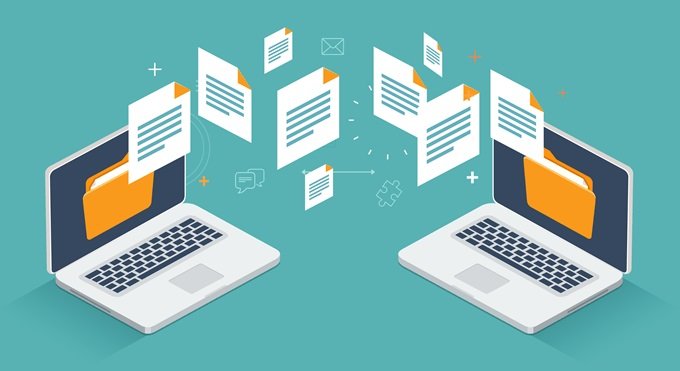Si vous ne savez pas comment ajouter un disque dur externe à un réseau, nous allons vous aider. L’une des meilleures options pour pouvoir transférer et utiliser du contenu multimédia à partir de n’importe quel appareil lorsque nous sommes à la maison est de connecter un disque dur externe à notre routeur. De cette façon, tous les membres de la famille peuvent accéder au contenu qu’ils aiment à tout moment.
Pour ce faire, nous allons diviser ce processus en trois étapes: connectez le disque dur externe au routeur via USB, partagez le disque dur réseau avec Windows 10 et accédez au contenu du disque dur depuis n’importe quel appareil de la maison.
Comment ajouter un disque dur externe à un réseau étape par étape?
La première chose à faire est de vérifier le format de notre disque dur externe. Suivez ces étapes:
- Nous connectons notre disque dur externe à un ordinateur Windows.
- Dans le champ de recherche situé en bas à gauche, à côté du logo Windows, nous recherchons cet ordinateur.
- Nous faisons un clic droit sur le lecteur externe et allons dans Propriétés.
- Enfin, nous ouvrons l’onglet Général et le format de notre disque dur apparaîtra dans le champ Système de fichiers.
- Le format le plus recommandé est «NTFS», car il s’agit du système de fichiers utilisé par les ordinateurs Windows.

Dans le cas où notre disque dur externe n’a pas ce format, nous devrons le changer en «NTFS». Pour ce processus, nous devons suivre ces étapes:
- Accédez à cet ordinateur.
- Nous trouvons le disque dur externe que nous voulons formater et faisons un clic droit dessus. Ensuite, nous sélectionnons Format.
- Une fois que cela est fait, dans le système de fichiers, nous devons marquer NTFS, décochez l’option Formatage rapide et cliquez sur Démarrer.
- Dans quelques secondes, nous verrons un message à l’écran indiquant que le disque dur a été formaté correctement.
Lorsque nous avons déjà notre disque dur externe au format correct, nous devons le connecter au routeur de notre opérateur. Vous devez connecter le disque dur à votre routeur via USB.
Tout d’abord, vous devez connaître l’adresse IP de votre routeur. Vous pouvez l’apprendre en suivant ces étapes:
- Dans la zone de recherche Windows, tapez Invite de commandes.
- Lorsque nous cliquons dessus, un écran noir s’ouvre dans lequel il faut taper le mot ipconfig.
- Lorsque nous faisons cela, nous obtiendrons une série de données, mais la seule qui nous intéresse est celle qui dit Default Gateway qui sera l’adresse IP de notre routeur.

Une fois que nous connaissons l’adresse IP de notre routeur, nous entrons cette adresse dans la barre de recherche de notre navigateur. Il est très important d’attribuer un nom au contenu que nous souhaitons partager afin de pouvoir l’identifier facilement.
Une fois que cela est fait, nous devons créer un lecteur réseau à partir de notre PC Windows, simplement en suivant quelques étapes simples:
- Nous entrons dans l’explorateur de fichiers et sur le côté gauche, nous trouvons Cet ordinateur et faisons un clic droit dessus.
- Dans l’écran contextuel, sélectionnez Se connecter à un lecteur réseau.
- Maintenant, une nouvelle fenêtre va s’ouvrir dans laquelle nous devrons attribuer une lettre à la nouvelle unité et couvrir le champ Dossier avec l’adresse IP de notre routeur suivie du nom que nous avons donné au contenu à partager au format suivant: IP du routeur + nom du dossier.
- Dans la même fenêtre, nous devons décocher l’option Se reconnecter à la connexion pour éviter que d’autres appareils aient des problèmes de connexion plus tard.
- Enfin, nous cliquons sur Terminer et le dossier que nous avons partagé apparaîtra dans l’explorateur de fichiers comme s’il s’agissait d’un autre disque dur de notre équipement.
Pour avoir accès aux films, séries, fichiers ou tout autre contenu que nous avons stocké sur notre disque dur externe via un PC, nous devons simplement entrer dans l’explorateur de fichiers de notre appareil.